excel 2013 破解完整版
- 系统大小:4.52 MB
- 系统语言:简体中文
- 更新时间:11-08
- 授权方式:免费软件
- 推荐星级:
Excel2013是微软办公套装软件office2013的一个重要的组成部分。Excel2013界面简单明了,操作方便快捷。我们可以通过Excel2013软件来进行各种数据的处理、统计分析和辅助决策操作,适用的领域广泛,功能强大,还有着很多的特色功能等你来体验,赶紧到本站来下载吧。
Excel2013是微软办公套装软件office2013的一个重要的组成部分。Excel2013界面简单明了,操作方便快捷。我们可以通过Excel2013软件来进行各种数据的处理、统计分析和辅助决策操作,适用的领域广泛,功能强大,还有着很多的特色功能等你来体验,赶紧到本站来下载吧。
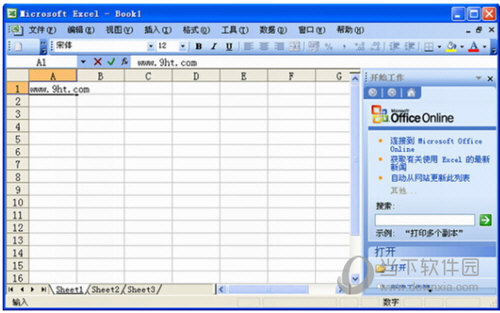
excel 2013特点:
1、改善的操作界面
相较而言,office2010的操作界面看上去略显冗长甚至还有点过时的感觉;Office2010文件打开起始时的3D带状图像取消了,增加了大片的单一的图像。新版Office套件的改善并仅做了一些浅表的工作。其中的“文件选项卡”已经是一种的新的面貌,用户们操作起来更加高效。例如,当用户想创建一个新的文档,他就能看到许多可用模板的预览图像。
2、pdf文档完全编辑
PDF文档实在令人头疼,说它令人头疼是因为这种文档在工作中使用有诸多不便。即使用户想从PDF文档中截取一些格式化或非格式化的文本都令人抓狂。不过有新版的Office套件,这种问题将不再是问题了。套件中的Word能够打开PDF类型的文件,并且用户能够随心所欲地对其进行编辑。可以以PDF文件保存修改之后的结果或者以Word支持的任何文件类型进行保存。
3、自动创建书签
这是一项新增的功能,对于那些与篇幅巨大的Word文档打交道的人而言,这无疑会提高他们的工作效率。用户可以直接定位到上一次工作或者浏览的页面,无需拖动“滚动条”。
4、内置图像搜索功能
在网络上搜索出图片然后插入到PowerPoint演示文稿中并不轻松。微软也考虑到了用户这方面的需求,用户只需在Office中就能使用必应搜索找到合适的图片,然后将其插入到任何Office文档中。
5、Excel快速分析工具
对于大多数用户而言,用最好的方法来分析数据和呈现出数据一直是一个令人头疼的问题。有了Excel快速分析工具,这问题就变得简单多了,用户输入数据后,Excel将会提供一些建议来更好地格式化、分析以及呈现出数据等等。即使是一些资深Excel用户都会非常喜欢这一功能
常见问题
一、Excel 2013怎么调用VBA?
1、我们首先需要打开安装好的Excel2013软件,接下来我们点击界面上方的“文件”选项,如下图所示。
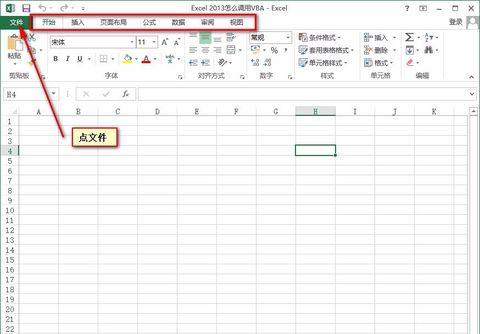
2、点击文件后会弹出下拉的菜单栏,我们点击“选项”,然后进入下一步。
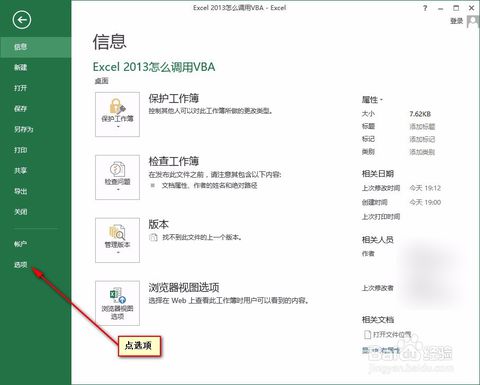
3、我们进入到Excel2013选项界面,然后在界面左侧点击“自定义功能区”选项,我们在界面的右侧在勾选“开发工具”选项。如下图所示。
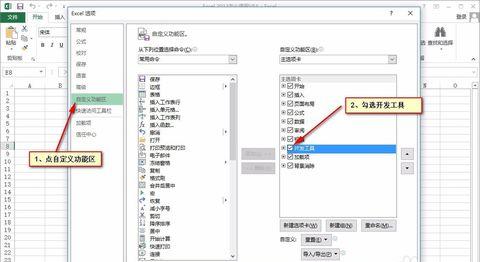
4、我们回到Excel2013软件主界面,我们在界面上方的菜单栏中可以看到多了“开发工具”的选项,我们点击该选项,然后在下方再点击“Visual Basic”,如下图所示。这样我们就可以调用VBA了。
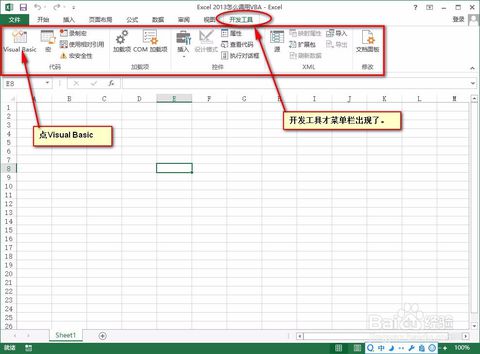
二、EXCEL2013怎么删除重复项?
1、首先我们先打开excel2013工作表,接下来我们就可以开始删除表中的重复数据了。如下图所示,我们可以看到表中的A7:I7与A14:I14是重复的。
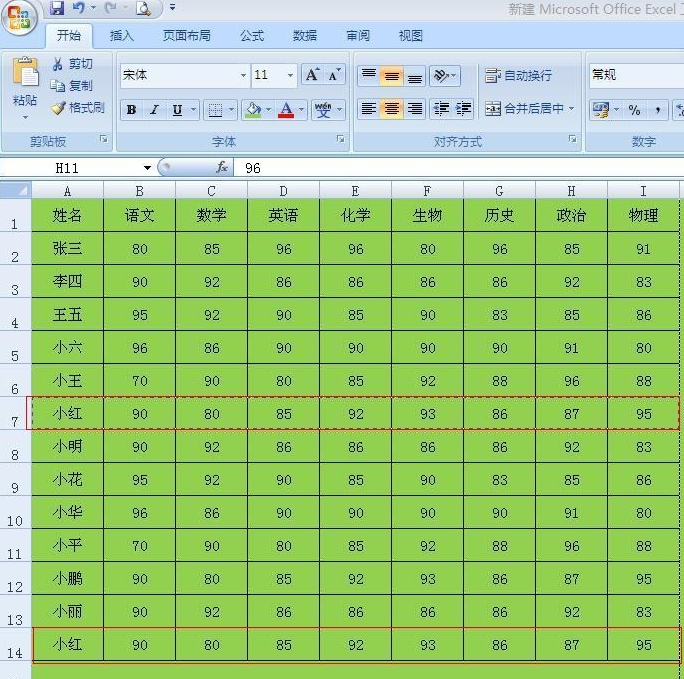
2、接下来我们点击表格上方菜单栏中的“数据”选项,如下图所示。
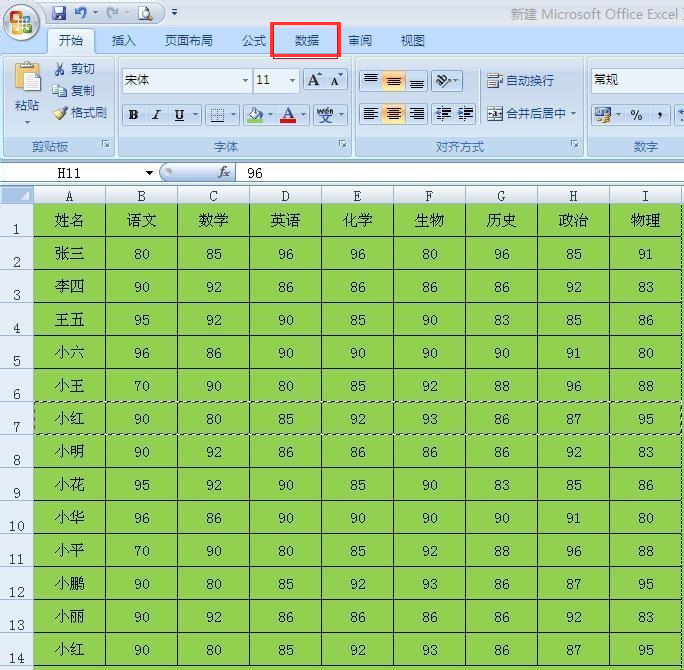
3、点击数据后在该选项下方会出现下图中的界面,我们在下分的菜单栏里会看到有“删除重复项”的选项,我们鼠标单击该选项。
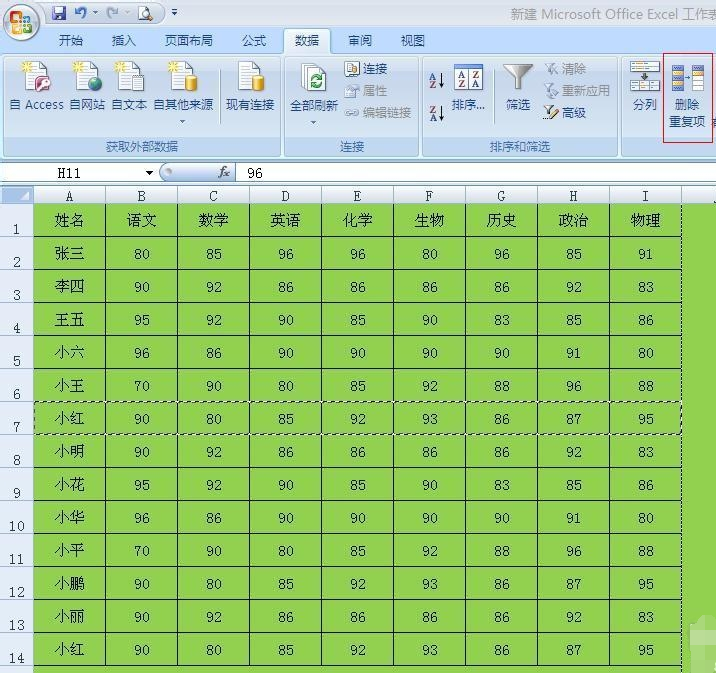
4、接下来就会弹出删除重复项的窗口,我们可以选择删除重复项的区域,这里我们需要全部选择,然后点击界面下方的确定。
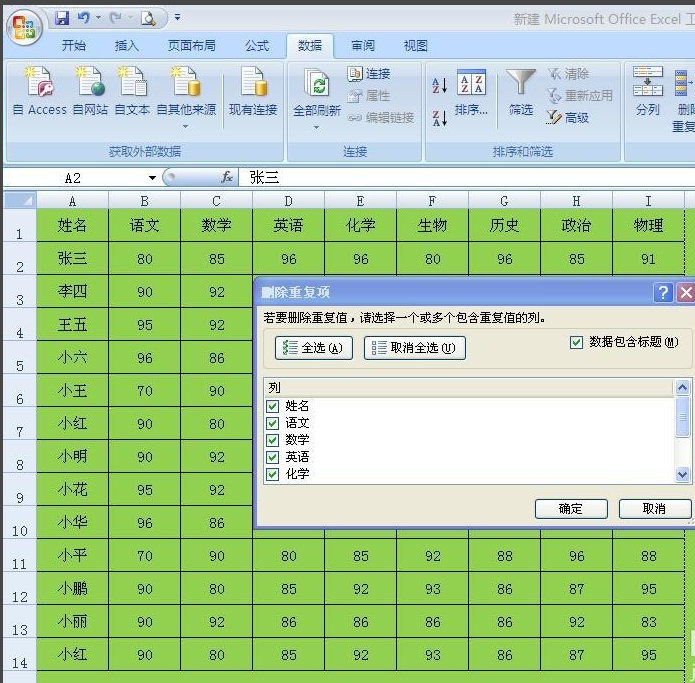
5、点击确定后表格中的重复项就会被删除,然后会弹出提示框,日是你发现了一个重复项,已删除成功,我们点击确定就可以删除成功了。
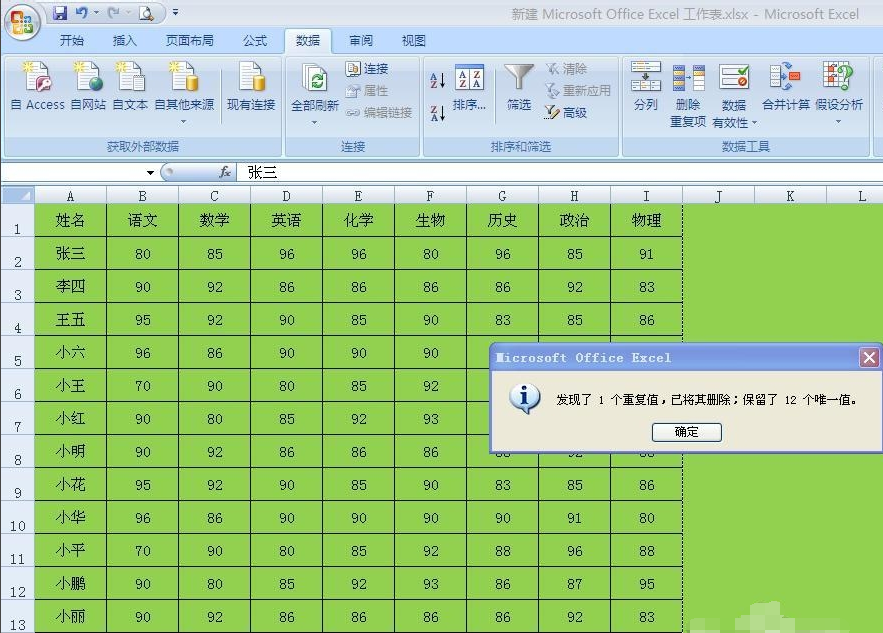
更新日志:
1.对部分功能进行了优化
2.解了好多不能忍的bug